Conosciamo il Brainspawn Forte 3 – Parte prima
Qualche mese addietro abbiamo proposto questo articolo di presentazione dell’ottimo software della Brainspawn, il Forte 3, i cui dettagli sono disponibili qui. Per i neofiti di questo software suggerisco di andare a leggere l’articolo precedente, così risparmiamo inchiostro virtuale e ci dedichiamo subito al tema oggetto di questo articolo: come realizzare un setup complesso per un concerto, impostando una serie di brani a cui abbinare suoni e strumenti virtuali pilotati da una master keyboard connessa al nostro portatile (il software gira per ora solo sotto piattaforma Windows, quindi i “melomani” sono esclusi a priori).
di Attilio De Simone
Quello che faremo in questo tutorial sarà impostare il tempo metronomico di ogni brano, caricare gli strumenti da impiegare per ogni brano e creare una scaletta completa per la serata che andremo a fare.
1) Impostiamo il tempo metronomico
Cliccando sull’icona del metronomo, si apre la finestra “Set Tempo”. Qui abbiamo una serie di opzioni molto interessanti, che comprovano l’attenzione per il dettaglio da parte di chi ha sviluppato questo software, che è davvero molto potente e offre davvero tanto a quei musicisti che decidono di utilizzare il proprio PC come una Workstation completa per il live. Innanzitutto possiamo settare il tempo metronomico autonomamente nella sezione da me numerata con (1). Qui possiamo digitare il bpm con la tastiera, impostarlo spontaneamente cliccando sul pulsantone del Tap Tempo oppure spostare la levetta sottostante per incrementare o decrementare il tempo.
Nella sezione successiva (2) possiamo fare seguire al Forte il MIDI Clock proveniente da una sorgente esterna. Possiamo impostare quindi la sorgente di clock aprendo il menu a tendina e selezionando l’apparecchiatura da cui vogliamo importare il clock: MIDI In della scheda audio (a cui abbiamo collegato una sorgente di clock, come un sequencer hardware per es), un synth o un sequencer hardware collegati via USB al computer, ecc. Inoltre possiamo attivare il tempo di reazione del Forte nell’assorbire il clock esterno, più è alto il tempo di reazione e più il passaggio dal bpm del software a quello dell’hardware esterno sarà morbido e fluido, meno alto sarà questo tempo e più immediato e drastico sarà il passaggio al tempo clock esterno (starà a noi comprendere di cosa abbiamo bisogno di volta in volta, se avere un adattamento al clock esterno più morbido o se ci serve immediatamente avere il bpm preciso che ci fornisce la fonte prescelta.
Nella sezione (3) abbiamo l’opportunità di selezionare un hardware (la nostra master keyboard o un controller scelti per l’esecuzione live), e sceglieremo un suo controller (potenziometro, fader o switch) per pilotare il clock in quattro modalità: aggiustare il tempo, incrementare il tempo, decrementare il tempo, tap tempo. Il tap tempo ci sarà utilissimo per variare il bpm in tempo reale direttamente da tastiera (cliccando per esempio su uno switch o, meglio ancora, pigiando un pedale a cui abbiamo destinato questa funzione) mentre stiamo suonando, adattandoci all’andamento del batterista.
Domanda: a cosa mi serve impostare il bpm del Forte, visto che il software non è un sequencer e visto che sto semplicemente suonando dal vivo?
Riposta: lavorando con i vst possiamo utilizzare strumenti ed effetti che sfruttano il MIDI Sync e quindi possiamo avere effetti o funzioni ad andamento ciclico (wah, flanger, chorus, phaser, LFO, ecc.) o basati sulle ripetizioni (echo, delay, riverbero) e quindi avere cicli e ripetizioni sempre in perfetto sincrono con il bpm è una cosa sicuramente utilissima.
2) Selezioniamo i plugin e creiamo le scene
A questo punto, partiamo a selezionare gli strumenti che vorremo utilizzare durante la nostra serata. Supponiamo di dover fare un concerto in cui dobbiamo suonare tre brani e che per questi 3 brani abbiamo bisogno del suono di piano Rhodes, organo Hammond e piano Wurlitzer, provvederemo ad attivare i plug-in che ci interessano aprendo il menu a tendina nella sezione 1 Instrument/Add. Dalla finestra selezioniamo i tre plugin GSi MrRay73 mk2 (emulazione del piano Fender Rhodes), VB3 (emulazione dell’organo Hammond) e MrTramp2 (emulazione del piano Wurlitzer). Mettiamo in mute il piano Rhodes e l’organo attivando il pulsante “M” nella sezione (2).
In questo modo avremo attivo (per questo preset) solo il suono di piano Wurlitzer. Dopo aver settato secondo le nostre esigenze il plugin del Wurlitzer, per salvare la configurazione possiamo cliccare sull’icona 3 della macchina fotografica 3 (fotografiamo, infatti, la condizione attuale in cui si trovano tutti i parametri del Forte, compresi i parametri dei singoli plugin attivati all’interno del software) oppure aprendo il menu a tendina 4 cliccando a destra sul riquadro nero, possiamo selezionare la voce “Save as…” che ci darà l’agio di dare il nome appropriato alla prima scena, che chiameremo, guarda caso, Piano Wurlitzer.
3) Aggiungiamo maggiori dettagli descrittivi
Riaprendo il menu a tendina precedentemente attivato, possiamo selezionare la voce Add/Edit Description. Questa funzione ci consentirà di inserire una breve descrizione della scena appena creata.
4) Il secondo strumento.
Adesso mettiamo in mute il piano Rhodes e il Wurlitzer, e creiamo una nuova scena , che io ho denominato Hammond Organ. Attivando la funzione Add/Enter Description ho inserito delle informazioni che mi consentano di recuperare rapidamente i dettagli del suono: in questo caso ho inserito il settaggio dei drawbars (888000000) e la velocità del Leslie (Slow).
5) Ora il piano Fender Rhodes
Completiamo l’opera settando in mute il VB3 e il MrTramp2 e creando l’ultima scena, a cui io ho dato il nome di “Piano Fender Rhodes”.
La prossima volta, affrontiamo i settaggi “evoluti”. A presto.
Tags: Brainspawn, Forte
Trackback from your site.

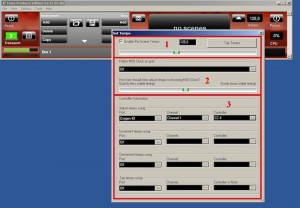
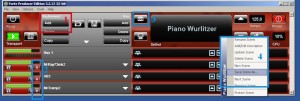
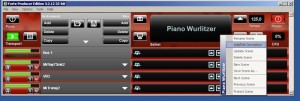
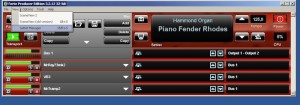

Comments (1)
Mario carrante
| #
Ciao Attilio. Interessantissimo l’articolo e il software. Su IOS utilizzo IMidiPatchbay e sto cercando un analogo su Windows. Adesso uso Cubase 8 le solo come host per i vst. Vorrei sapere se Forte è pilota bile da due midi keyboard contemporaneamente.
Grazie,
Mario
Reply